INHOUDSOPGAWE

Het jy die Grubhub-toepassing gebruik om kos aanlyn te bestel, maar hierdie keer per ongeluk die verkeerde een geplaas? Moenie bekommerd wees nie; jy kan die bestelling maklik binne 'n tydsbeperking op die toepassing kanselleer.
Vinnige AntwoordOm 'n Grubhub-bestelling op die toepassing te kanselleer, tik “Bestellings”, kies jou jongste bestelling, tik “Help”, en kies “Kanselleer bestelling”. Kies 'n rede waarom jy jou bestelling kanselleer, tik op “Klets met ons”, wag vir die agent se reaksie, en vertel hulle oor die rede vir die bestellingkansellasie.
Om dinge te vereenvoudig, het ons die tyd geneem om 'n omvattende stap-vir-stap-gids oor die kansellasie van 'n Grubhub-bestelling op die toepassing te skryf. Ons sal ook die proses ondersoek om 'n terugbetaling op die Grubhub-toepassing te kry.
Kanselleer van Grubhub-bestellings op die toepassing
As jy nie weet hoe om 'n Grubhub-bestelling te kanselleer op die app, probeer die volgende 3 stap-vir-stap metodes om hierdie taak uit te voer sonder om veel probleme in die gesig te staar.
Metode #1: Kanselleer 'n bestelling as 'n kliënt
As jy van plan verander het na as jy kos op die Grubhub-toepassing bestel, volg hierdie stappe om jou bestelling te kanselleer.
- Begin Grubhub.
- Tik "Bestellings".
- Kies jou jongste bestelling.
- Tik "Help".
- Tik "Kanselleer bestelling".
- Kies 'n rede vir die kansellasie van jou bestelling en tik op “Klets met ons”.
- Die Grubhub-diensspan sal jou laat weet of jou bestelling teruggetrek kan word in diegesels.
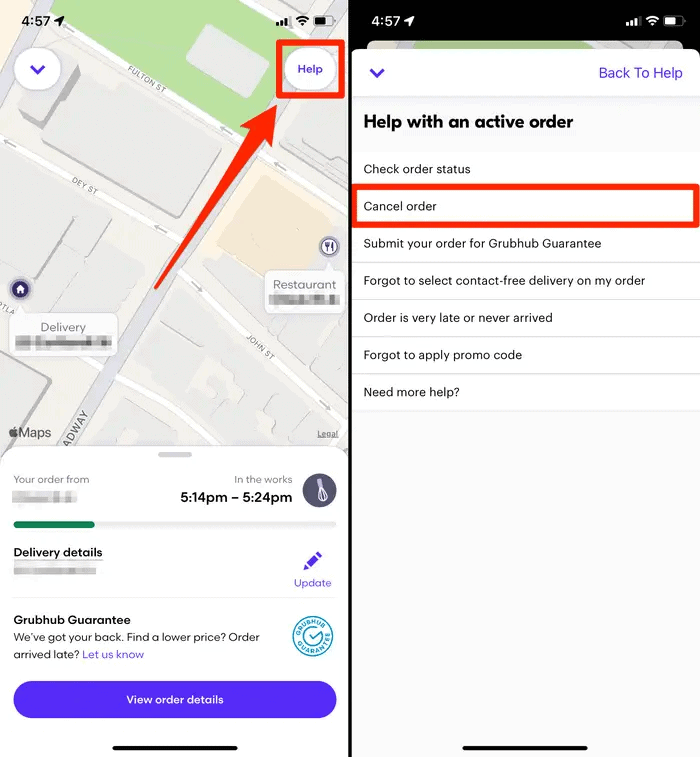
Gewoonlik probeer Grubhub se span sy bes om jou bestelling te kanselleer; as jy egter te laat is en die restaurant het die bestelling voorberei , kan jy dit dalk nie kanselleer .
Bowendien, as jy enige probleme ondervind om jou bestelling te kanselleer, kan jy direk kontak met die restaurant van waar jy die kos bestel het.
Metode #2: Kanselleer 'n bestelling as 'n bestuurder
Dit is moontlik dat jy weens onvoorsiene omstandighede dalk nie aflewering as bestuurder kan voltooi nie. In hierdie geval kan jy die aflewering vanaf die Grubhub-toepassing op die volgende manier kanselleer.
- Begin die Grubhub-toepassing op jou Android- of iOS-toestel.
- Kies die bestelling wat jy wil kanselleer en tik “Daar is 'n probleem”.
- Kies 'n rede vir kansellasie en bevestig die proses.
Om 'n bestelling op die Grubhub-toepassing as 'n bestuurder te kanselleer kan egter jou graderings beïnvloed, en as jy veelvuldige kansellasies versoek, kan jou rekening <3 wees>gedeaktiveer.
Metode #3: Kanselleer 'n bestelling as 'n restaurant
As jy nie bereid is om 'n bestelling in jou restaurant wat via Grubhub geplaas is voor te berei nie, volg hierdie stappe om dit te kanselleer .
- Begin 'n blaaier op jou toestel en gaan na die Grubhub -webwerf .
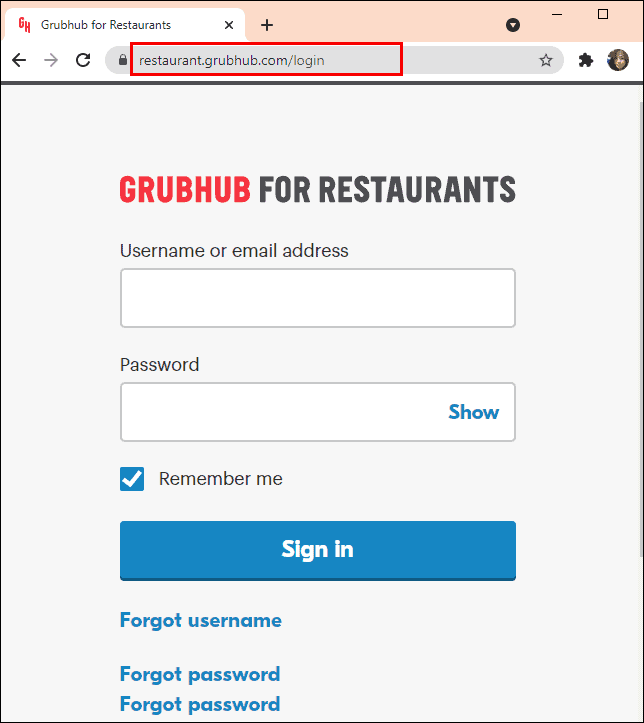
- Kies die bestelling wat jy wil kanselleer uit die aktiewe lys.
- Klik “Kanselleer”, en jy isklaar!
Jy kan ook "Hou op bestellings neem" klik om te verhoed dat klante toekomstige bestellings plaas.
Kanselleer bestellings op die Grubhub-webwerf
Jy kan jou bestelling vanaf die Grubhub-webwerf kanselleer as jy dit nie op die volgende manier vanaf die toepassing kan doen nie.
- Begin 'n blaaier op jou Android/iOS-toestel of rekenaar.
- Gaan na die Grubhub-webwerf .
- Meld aan by jou rekening.
- Kies “Sien alle vorige bestellings” en kies die bestelling om te kanselleer.
- Kies “Kanselleer”.
- Kies 'n rede vir kansellasie , en dit is omtrent dit.
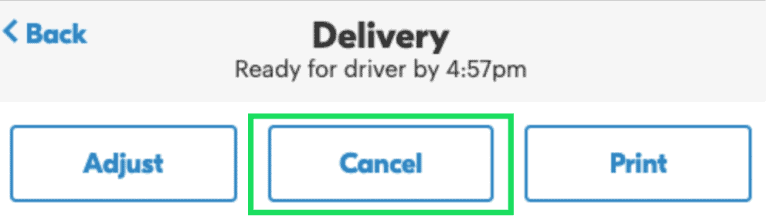
Kry 'n terugbetaling op 'n gekanselleerde Grubhub-bestelling
As jy 'n terugbetaling wil kry nadat jy jou Grubhub-bestelling op die toepassing gekanselleer het , kan jy met die diensspan gesels deur hierdie stappe te doen.
- Begin Grubhub.
- Tik op "Bestellings".
- Kies jou bestelling.
- Tik op "Help".
- Gesels met die kliëntediensverteenwoordiger en vra vir 'n terugbetaling.
Jy kan Grubhub ook kontak deur “1-877-585-7878” te skakel en die situasie aan hul agent te verduidelik om 'n terugbetaling te kry vir die gekanselleerde bestelling.
Sodra jou terugbetalingversoek verwerk is, sal jy 'n bevestiging-e-pos ontvang, en dit kan 3-5 werksdae neem om die betaling te ontvang.
Sien ook: Hoe om gereeld besoekte op iPad uit te veeHoe om Voeg items op 'n Grubhub-bestelling as 'n restaurant by
Jou klant het dalk iets gemisterwyl jy die bestelling op Grubhub plaas, sodat jy dit eenvoudig op die volgende manier kan byvoeg.
- Maak 'n blaaier op jou foon oop, gaan na die Grubhub-webwerf en -logboek in.
- Tik "Bestellings" en kies die volgorde wat jy wil wysig.
- Tik "Voeg Item by".
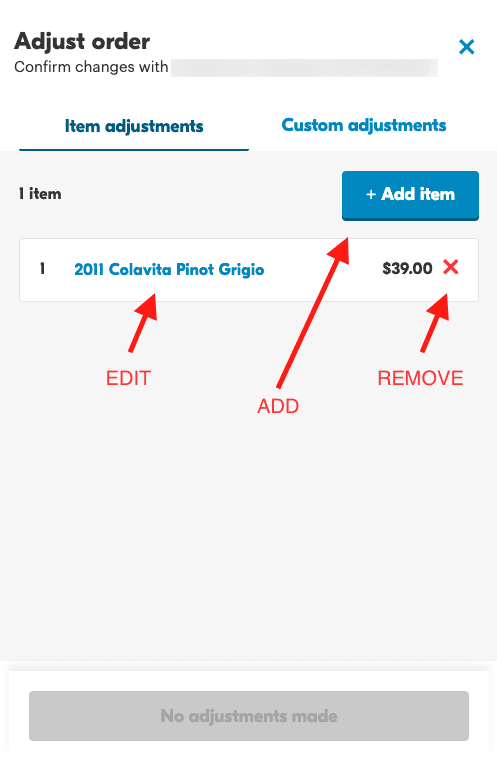
- Kies die item wat jou kliënt by sy bestelling wil voeg en maak aanpassings.
- Tik "Klaar" en kies 'n rede waarom 'n item by die bestelling gevoeg word.
- Tik "Stoor".
Opsomming
Hierdie gids bespreek die kansellasie van 'n Grubhub-bestelling op die toepassing as 'n kliënt, bestuurder of restauranteienaar. Ons het ook 'n metode bespreek om 'n bestelling op die Grubhub-webwerf te kanselleer en 'n terugbetaling te kry.
Boonop het ons 'n metode gedeel om 'n item by jou klant se bestelling as 'n restauranteienaar te voeg.
Sien ook: Hoe om die lettertipekleur op iPhone te veranderHopelik is jou probleem opgelos, en jy kan nou vinnig jou geld op die verkeerde Grubhub-bestelling spaar.
